Wenn Sie über Drucker sprechen, fällt Ihnen als Erstes die Brother Corporation ein. Alle produkte von Brother sind beste in qualität sowie sie haben große after sales service. In diesem Artikel werde ich Ihnen die notwendigen Schritte, die Ihnen helfen, Brother MFC-L2710DW Wireless-Drucker auf MAC zu verbinden.
1. Packen Sie zuerst Ihre Brother MFC-L2710DW Druckerpatronen aus.
2. Schließen Sie Ihren Brother-Drucker an die Steckdose an und SCHALTEN Sie ihn ein.
3. Klicken Sie auf Ihrem MAC auf das Apple-Symbol und öffnen Sie die Systemeinstellungen
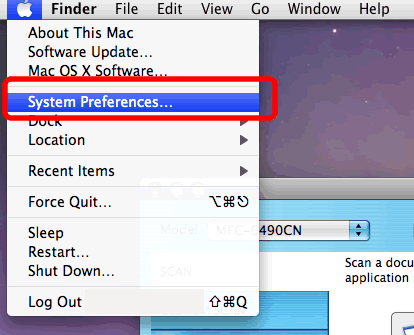
4. Suchen Sie in den Systemeinstellungen die Option Drucker & Scanner und öffnen Sie sie
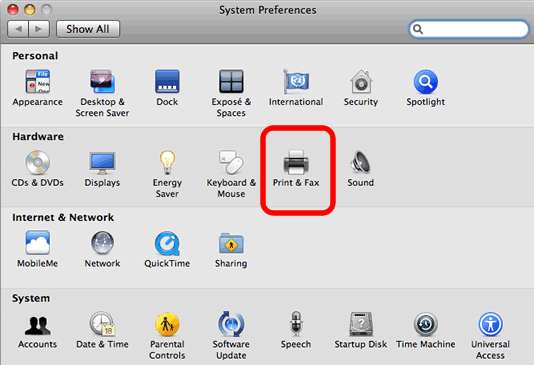
5. Klicken Sie auf die Schaltfläche + und warten Sie, bis die Suche abgeschlossen ist
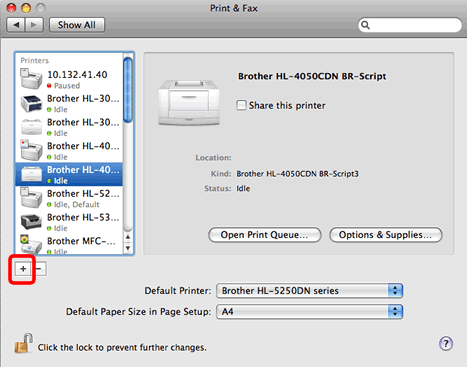
6. Wählen Sie Ihren Brother MFC-L2710DW Drucker aus der Liste aus und drücken Sie Weiter
7. Wenn Ihr Drucker nicht in der Liste angezeigt wird, müssen Sie manuelle Einstellungen am Drucker vornehmen Überprüfen Sie unten
8. Klicken Sie auf Menü-Taste auf Brother MFC-L2710DW Drucker
9. Öffnen Sie die Netzwerkeinstellungen und Sie werden Datei wireless Setup Klicken Sie auf OK
10. Jetzt sehen Sie Access Point Klicken Sie auf OK
11. Sie sehen eine Liste der verfügbaren Netzwerke, wählen Sie Ihre WLAN-Verbindung aus und geben Sie das Passwort ein
12. Wenn die Verbindung erfolgreich ist, führen Sie die Schritte 3-6 erneut aus
13. Immer noch nicht in der lage zu verbinden Drucker dann besuchen solutions.brother.com/mac so laden Sie die neuesten und aktualisierten Brother MFC-L2710DW-Treiber für MAC herunter
Hinweis: Stellen Sie bei der Installation des drahtlosen Brother MFC-L2710DW-Druckers auf dem MAC sicher, dass Ihr Brother-Drucker und Ihr MAC-Computer über dieselbe WLAN-Verbindung verbunden sind.